Jak podłączyć kamery Blink do Wi-Fi?
Opublikowany: 2023-09-22Kamery Blink do działania wymagają stabilnego połączenia Wi-Fi. Dzieje się tak dlatego, że kamery, moduł synchronizacji i aplikacja wymagają dostępu do Internetu.
Ta łączność umożliwia użytkownikom zdalny dostęp do kamery, otrzymywanie alertów i zarządzanie ustawieniami za pośrednictwem aplikacji Blink lub portalu internetowego.
Zanim będziesz mógł podłączyć kamery Blink do Wi-Fi, warto sprawdzić specyfikacje istniejącej sieci.
Blink zaleca prędkość wysyłania co najmniej 2 Mb/s, stabilny sygnał Wi-Fi 2,4 GHz i protokoły bezpieczeństwa, takie jak WEP, WPA i WPA2. Większość routerów powinna spełniać te wymagania,
To gotowe, przejdźmy do podłączenia kamer do Wi-Fi, aby mogły zacząć chronić Twój dom.
Połącz swoje kamery Blink z siecią Wi-Fi

Zabezpiecz swój dom za pomocą Blink Mini, kompaktowej kamery bezpieczeństwa do użytku wewnątrz pomieszczeń. Oferuje wideo HD 1080p, noktowizor, wykrywanie ruchu i dwukierunkowy dźwięk do interaktywnego nadzoru. Łatwy w konfiguracji i bezproblemowo współpracuje z Alexą.
- Wideo wysokiej jakości: Dzięki jakości wideo HD 1080p Blink Mini zapewnia wyraźny i szczegółowy materiał filmowy, dzięki czemu nic nie pozostanie niezauważone.
- Wykrywanie ruchu: Wbudowany alarm z czujnikiem ruchu zapewnia dodatkową warstwę bezpieczeństwa, ostrzegając Cię za każdym razem, gdy w polu widzenia zostanie wykryty ruch.
- Dwukierunkowe audio: Funkcja dwukierunkowego dźwięku umożliwia interakcję w czasie rzeczywistym, dzięki czemu idealnie nadaje się nie tylko ze względów bezpieczeństwa, ale także do sprawdzania stanu zwierząt domowych lub komunikowania się z członkami rodziny.
Większość kamer Blink korzysta z modułu synchronizacji do obsługi łączności, niezależnie od tego, czy są przeznaczone do użytku wewnątrz, na zewnątrz, czy do użytku z dzwonkiem do drzwi. Mamy dłuższy przewodnik, jak podłączyć te kamery do Wi-Fi.
Blink Mini nie potrzebuje modułu synchronizacji, więc proces jest inny. Zanim zaczniemy, potrzebujesz zainstalowanej aplikacji Blink Home Monitor i łatwego dostępu do Blink Mini.
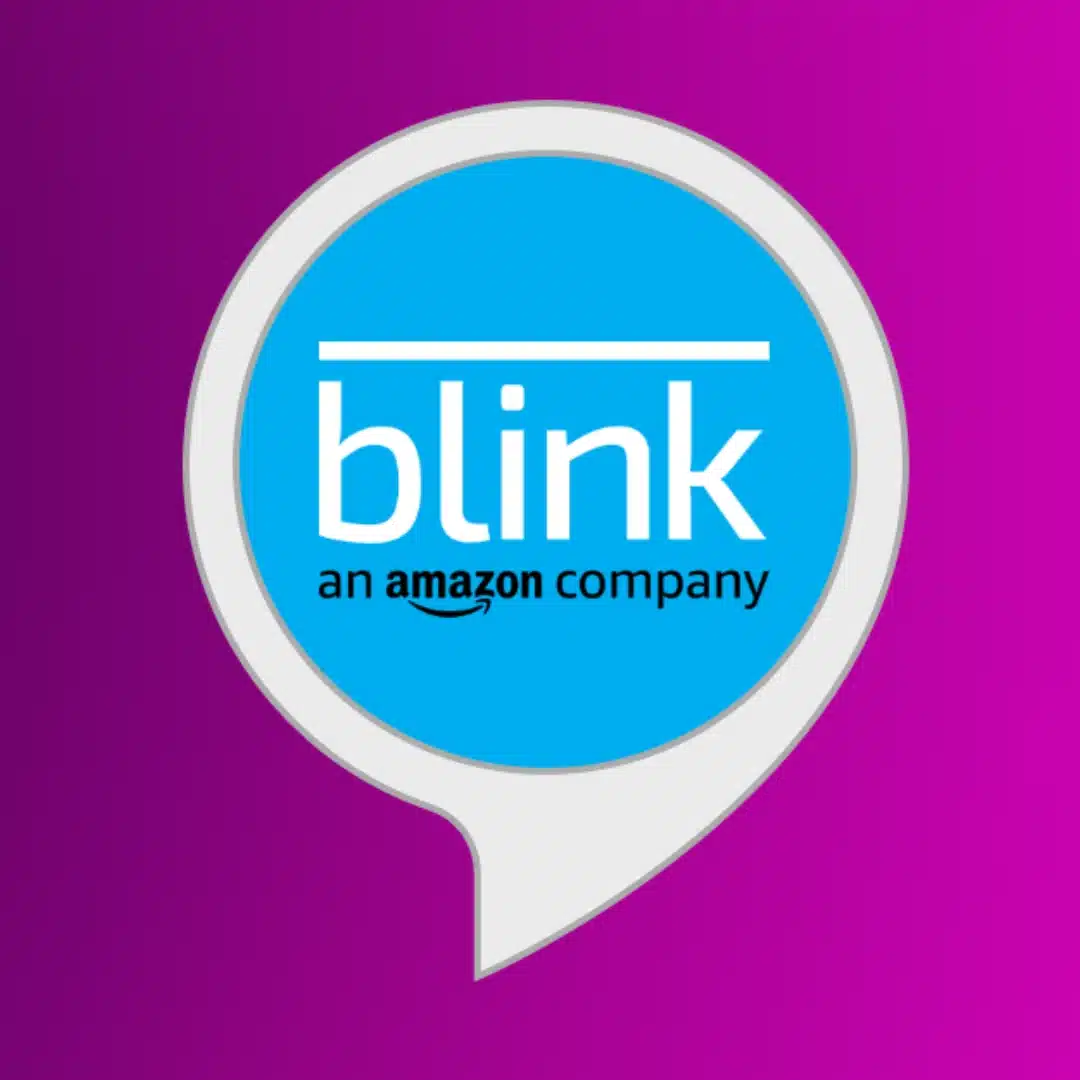
Blink Home Monitor to aplikacja do monitorowania domu dla domowych systemów kamer bezpieczeństwa Blink. Ma wszystko, czego potrzebujesz, aby mieć oko na swój dom z dowolnego miejsca za pomocą sygnału komórkowego.
Przejdź do aplikacji Blink Home Monitor
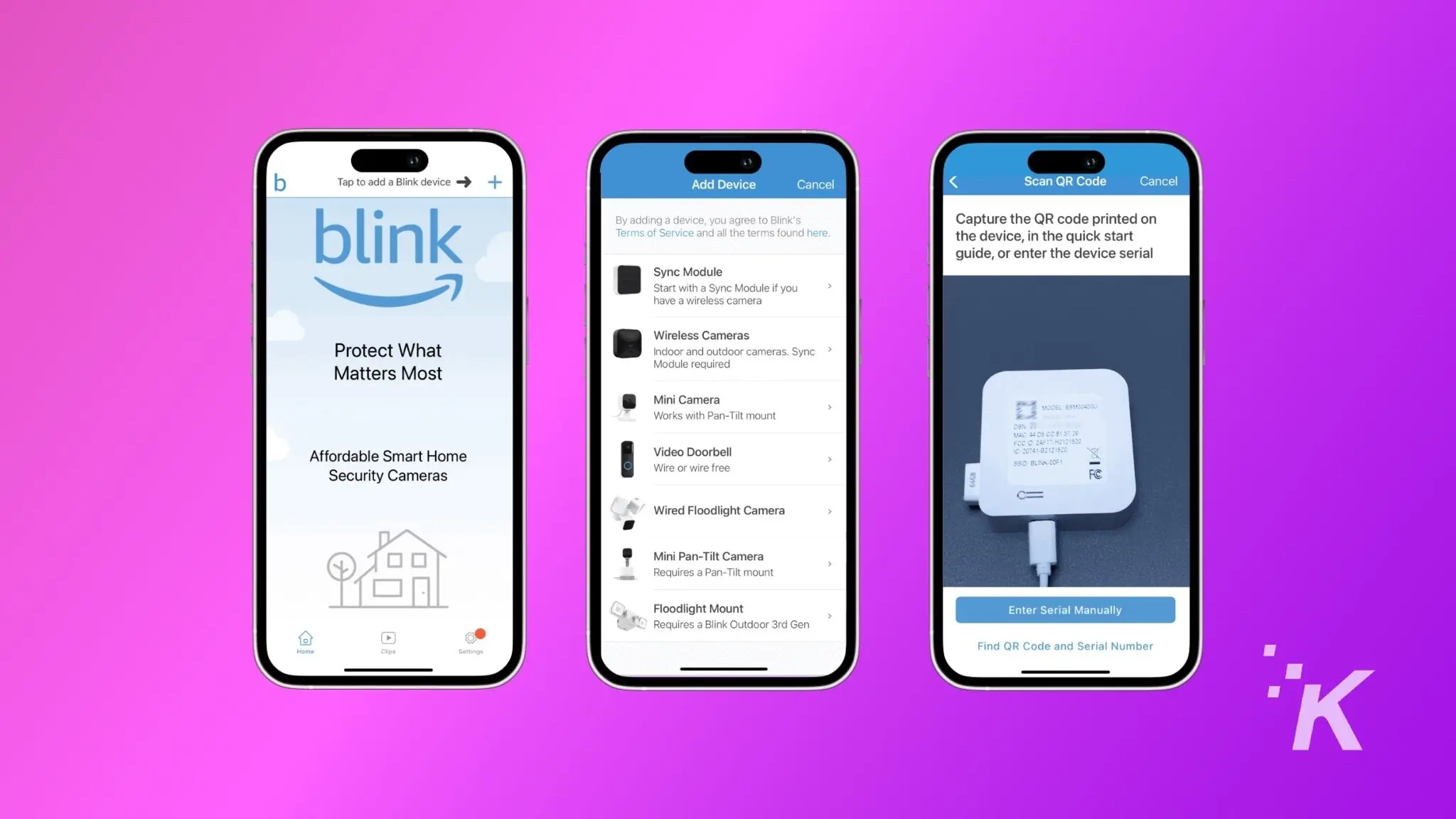
Otwórz aplikację i dotknij + znajdującego się w prawym górnym rogu ekranu.
Wybierz kamerę
Stuknij w typ kamery Blink, który chcesz skonfigurować z Wi-Fi.
Zeskanuj to
Użyj aparatu w smartfonie, aby zeskanować kod QR znajdujący się z tyłu aparatu.
Wybierz system
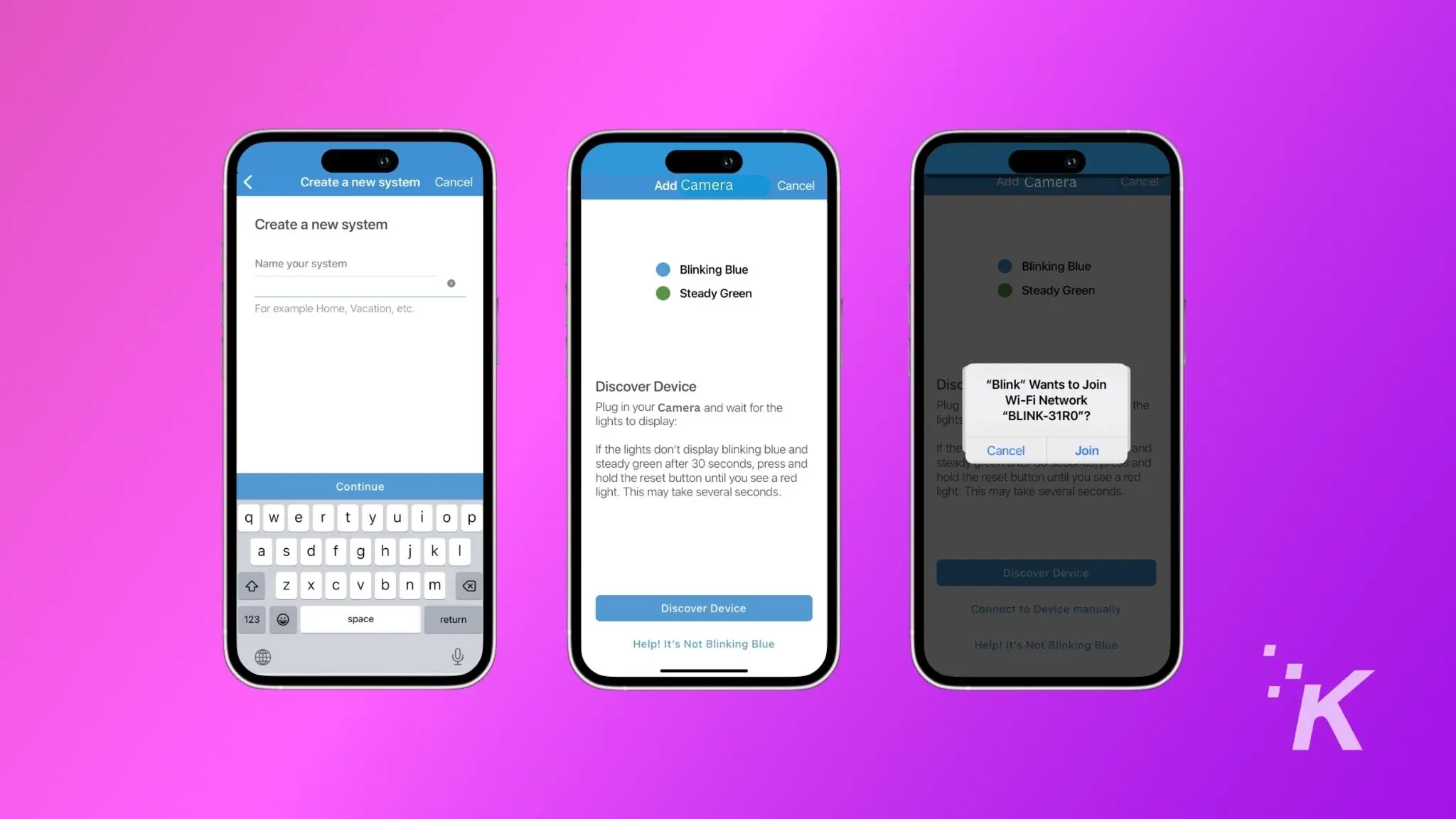
Utwórz nowy system lub wybierz istniejący, aby do niego dołączyć.
Postępuj zgodnie z instrukcjami wyświetlanymi na ekranie
Aby przełączyć kamerę w tryb parowania, podłącz ją do zasilania i poczekaj, aż na aparacie pojawi się migające niebieskie światło i ciągłe zielone światło.
Sparuj kamerę
Gdy zaświecą się lampki, dotknij opcji Odkryj urządzenie w aplikacji, a następnie w wyskakującym okienku dotknij opcji Dołącz .
Wybierz swoją sieć domową
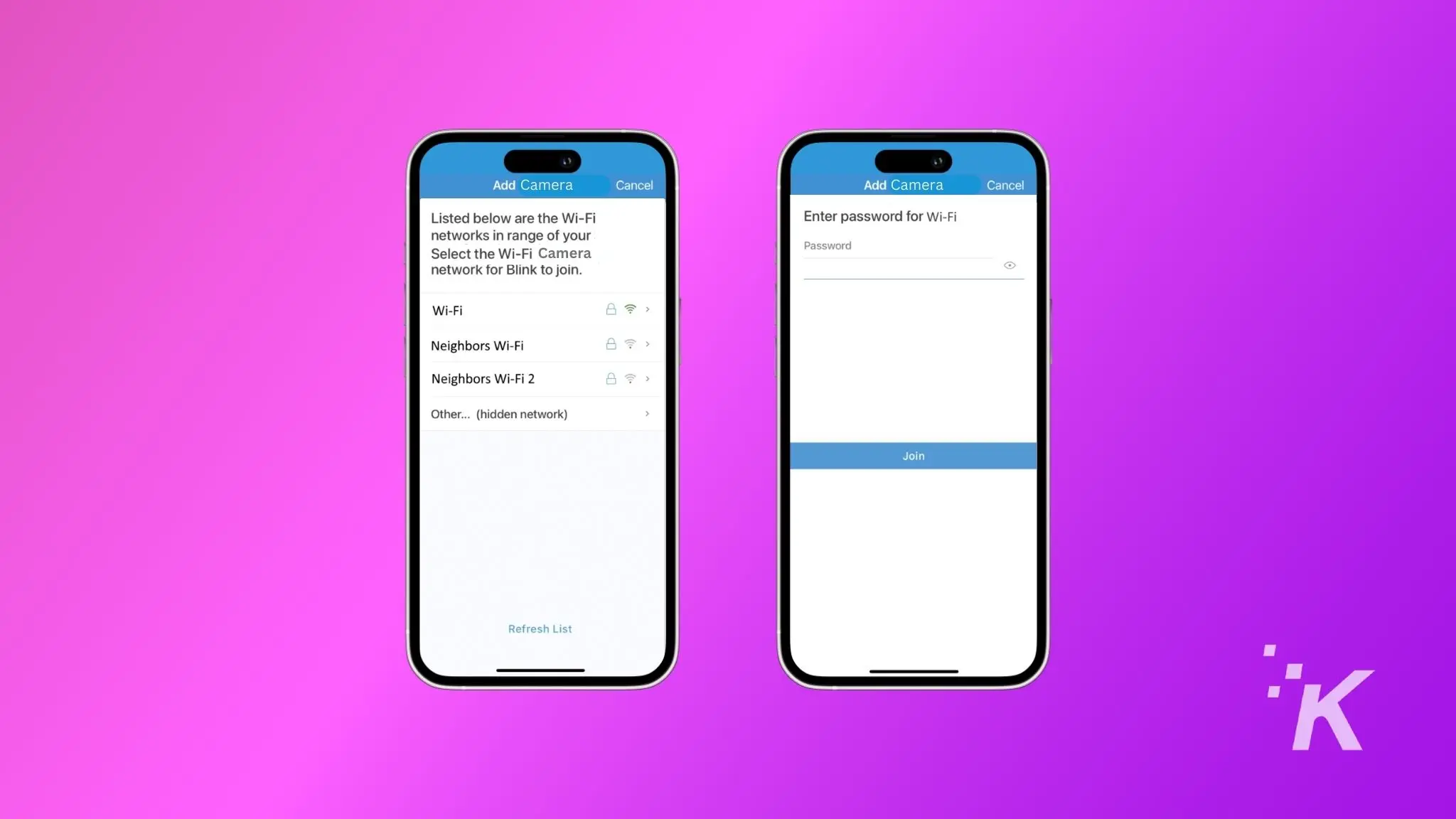
Stuknij nazwę Wi-Fi swojej sieci domowej, wprowadź swoje dane uwierzytelniające, a następnie stuknij Dołącz .
Potwierdź połączenie
Po zakończeniu dotknij przycisku Gotowe , aby wrócić do głównego ekranu aplikacji.
To wszystko, Twoja kamera Blink została teraz pomyślnie połączona z domową siecią Wi-Fi.
Jak zmienić sieci Wi-Fi w aparacie Blink
Jeśli chcesz zmienić sieć Wi-Fi dla jednej z minikamer Blink, najpierw upewnij się, że nie jest ona częścią żadnego systemu.
Oto jak to zrobić.
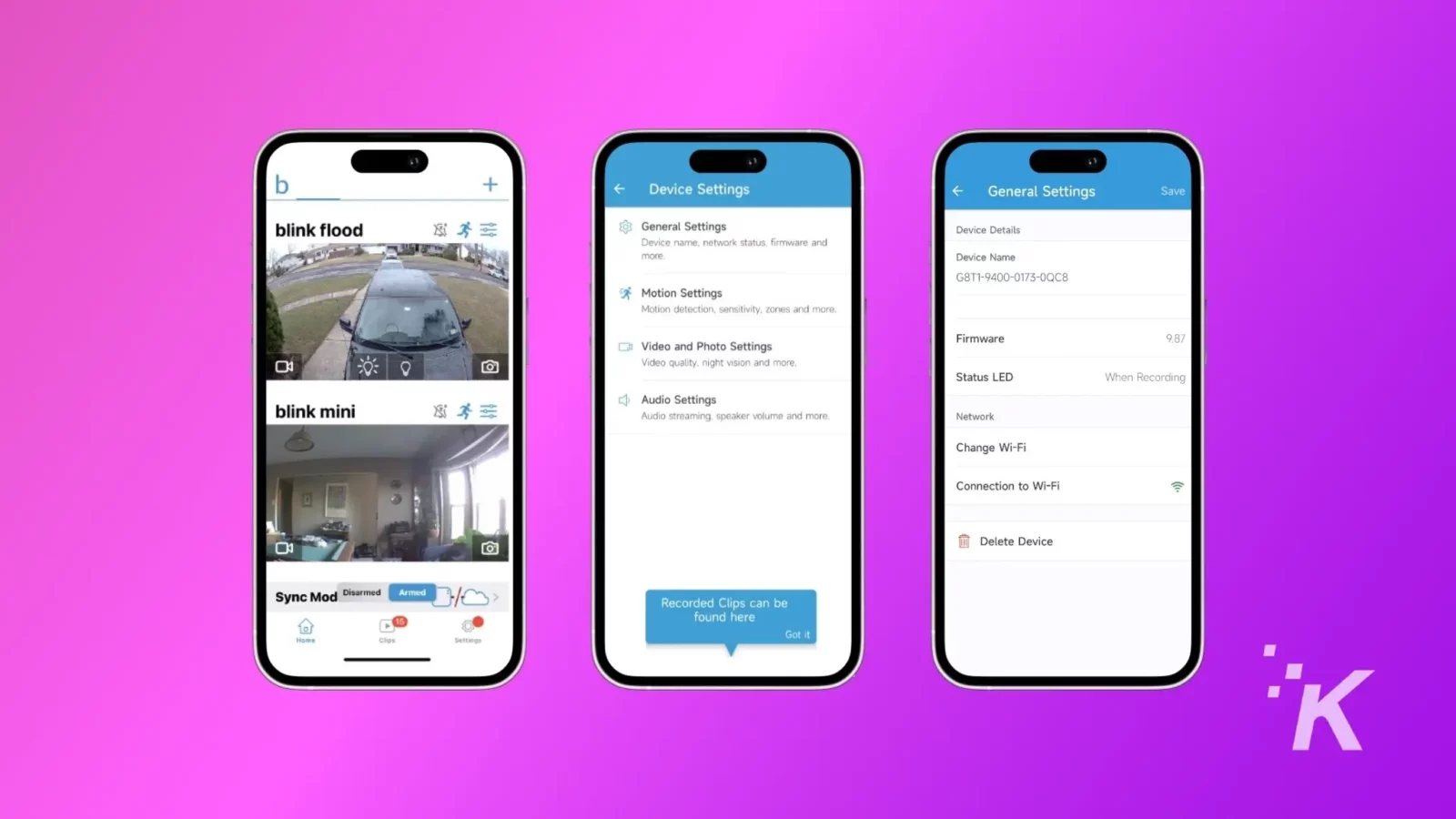
- Otwórz aplikację Blink .
- Stuknij w Ustawienia urządzenia obok nazwy aparatu.
- W menu Ustawienia urządzenia dotknij Ustawienia ogólne .
- Teraz w obszarze Sieć dotknij Zmień Wi-Fi .
- Na następnym ekranie postępuj zgodnie z instrukcjami wyświetlanymi na ekranie i poczekaj, aż w aparacie zacznie migać niebieska i zielona lampka.
- Gdy pojawi się jasny wzór, dotknij opcji Odkryj urządzenie , wybierz sieć Wi-Fi , wprowadź dane uwierzytelniające i na koniec dotknij Gotowe .
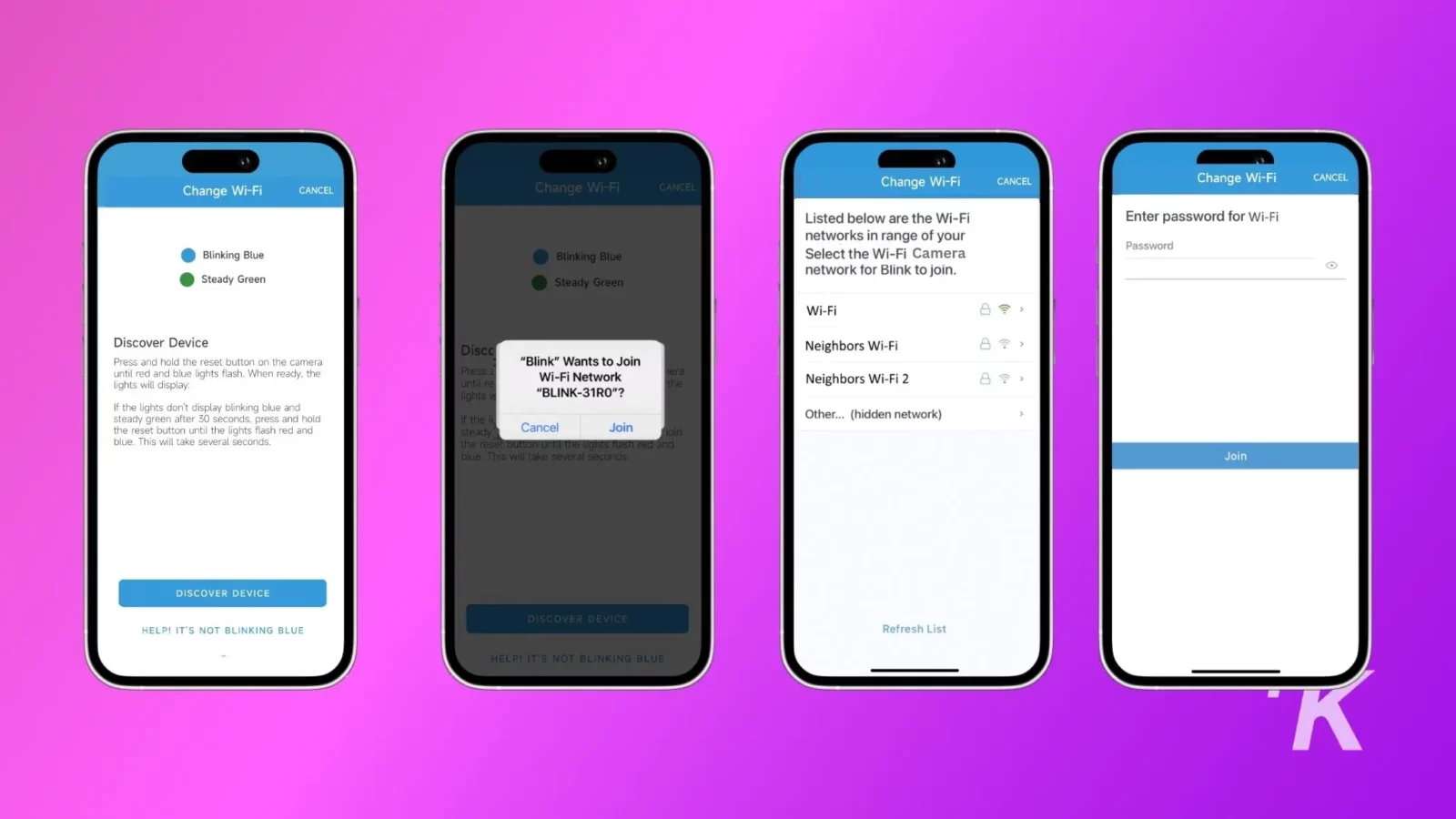
To wszystko, Twoja kamera Blink Mini została pomyślnie skonfigurowana z nową siecią Wi-Fi.
Zmiana sieci Wi-Fi w innych kamerach Blink przebiega nieco inaczej. Poniżej opisano, jak zmienić Wi-Fi w kamerze Blink do zastosowań wewnętrznych i zewnętrznych lub dowolnej innej kamerze korzystającej z modułu synchronizacji.
- Otwórz aplikację Blink .
- Na ekranie głównym dotknij ikony modułu synchronizacji znajdującej się w dolnej części ekranu.
- Następnie wybierz Zmień Wi-Fi .
- Postępuj zgodnie z instrukcjami wyświetlanymi na ekranie .
- Gdy zobaczysz migające niebieskie światło ze stałym zielonym światłem na module synchronizacji, dotknij przycisku Odkryj urządzenie .
- Wybierz sieć Wi-Fi , wprowadź swoje dane uwierzytelniające i dotknij Gotowe .
Teraz kamery Blink powinny być podłączone
Jeśli Twoje kamery Blink nie są połączone z Wi-Fi, natychmiast się o tym dowiesz. Możesz je zobaczyć w aplikacji, ale nie będziesz otrzymywać od nich informacji.
Ponowne podłączenie Wi-Fi jest szybkim zadaniem, a wtedy system znów będzie działał płynnie.
Masz jakieś przemyślenia na ten temat? Napisz do nas poniżej w komentarzach lub przenieś dyskusję na nasz Twitter lub Facebook.
Zalecenia redaktorów:
- Jak skonfigurować kamerę Blink
- Jak zresetować kamerę Blink
- Jak udostępnić dostęp do kamery Blink?
- Jak wyświetlić kamerę Blink na telewizorze?
Śledź nas na Flipboard, Google News lub Apple News


